Чтобы быстро и удобно добавить сайт (страницу сайта) в закладки, можно на клавиатуре применить функцию «горячих клавиш», с помощью комбинации двух клавиш Ctrl+D.
35 голосов
| Текущая версия: | 8.7.68.568 |
| Обновлено: | 28.09.2022 |
| Версия Android : | 5.0 и выше |
| Ссылка на Google Play: | Spotify |
| Разработчик: | Spotify AB |
| Язык интерфейса: | Русский |
| Распространяется: | Бесплатно |
| Категория: | Аудио плееры |
| Возрастные ограничения: | 12+ |
Spotify (Спотифай) – приложение для прослушивания и коллекционирования музыки. Spotify для Андроид имеет внушительную базу данных песен разных жанров и разных музыкальных исполнителей. Теперь не надо хранить любимые треки на телефоне – все они в одном приложении.
Как пользоваться Spotify на телефоне? Гайд по приложению Спотифай на Android и обзор
Разработчики реализовали интеллектуальный анализ музыкальных вкусов каждого пользователя, чтобы рекомендации приложения максимально соответствовали интересам. Таким образом Вы сможете найти новых исполнителей, которые работают в тех же жанрах, что и Ваши фавориты, но пока менее известны.
Таким образом Вы расширяете свой кругозор и у Вас никогда не возникнет вопроса, где найти новую музыку, когда старая приелась. Также Вы можете искать пользовательские плейлисты, в которых большинство треков подобраны удачно и могут перекочевать в Ваш плейлист. В Spotify популярны подборки треков – своего рода «радиостанции».
Они рассортированы по жанрам, включают в себя, в основном, до пятидесяти треков. Обратите внимание, что скачать Спотифай на Андроид можно абсолютно бесплатно, как и пользоваться им. Если Вы не можете бесконтрольно использовать мобильный трафик, просто скачайте любимые треки на свой телефон и прослушивайте их без доступа к Интернету.
Составляйте собственные Персональные плейлисты, в которые будут входить любимые треки. Если Вы хотите расширить свои возможности в Spotify, Вы можете оформить подписку. Как оформить, так и отменить ее можно в любой момент – никаких ограничений или обязательств.
Основные особенности приложения Spotify для Android:
- Доступ к популярным и редким трекам;
- Создание Персональных плейлистов;
- Возможность слушать музыку без каких-либо ограничений;
- Возможность скачивать треки, чтобы слушать из без подключения к Интернету;
- Поиск пользовательских плейлистов и подборок от приложения;
- Подборки треков под разные виды активности;
- Возможность слушать музыку на разных устройствах.
Источник: programmy-na-android.ru
ЗАЧЕМ ТЕБЕ SPOTIFY?
Скачать Spotify на Андроид






4,64 – проголосовало 154
Spotify Music на Андроид – популярный стриминговый сервис для воспроизведения потоковой музыки без необходимости загрузки в память Android-устройства.
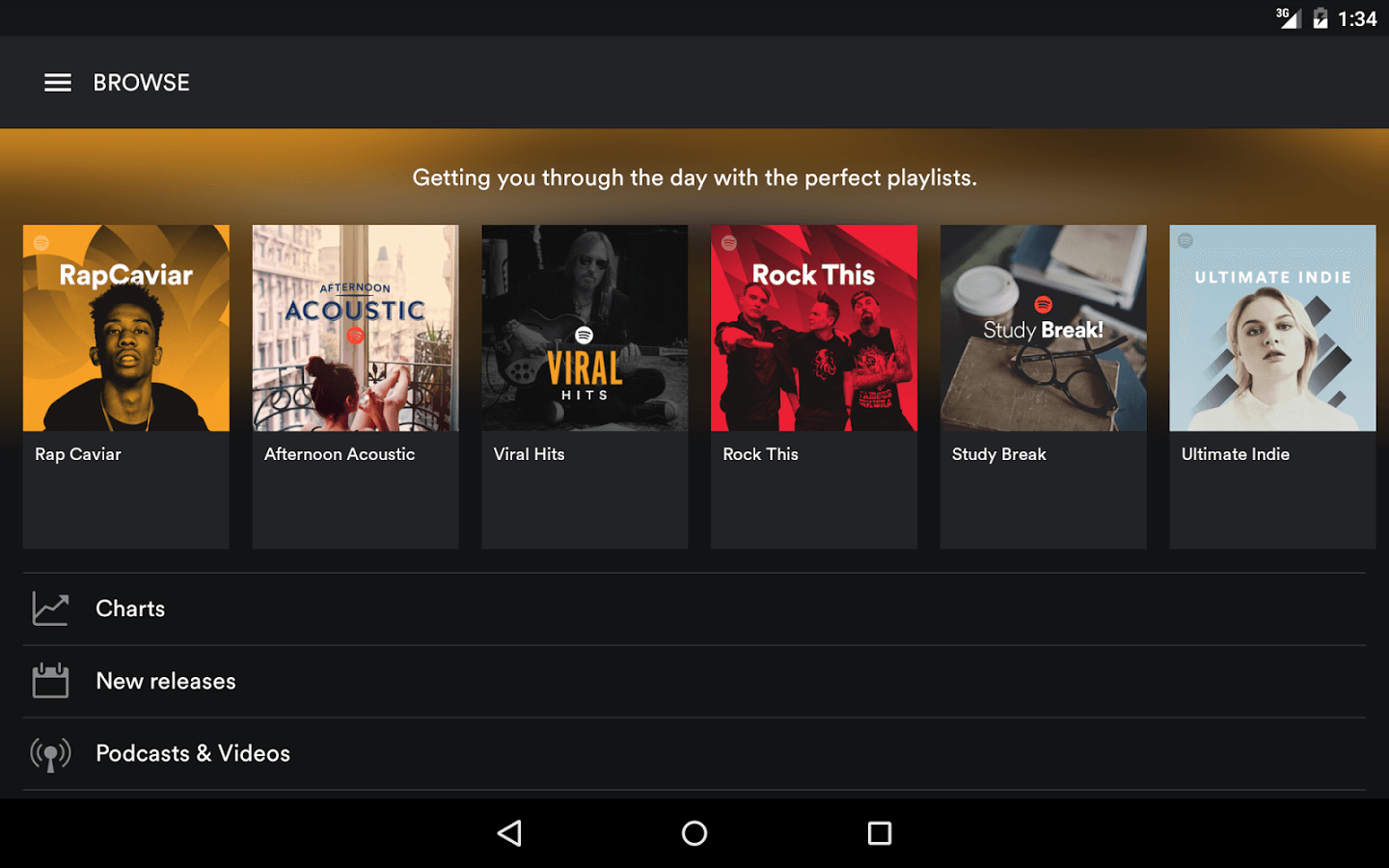
Скачать Spotify Music на Андроид можно бесплатно APK файлом для поиска треков по исполнителю, альбому, жанру, плейлисту, управления пользовательскими плейлистами, а также автономного доступа к понравившимся мелодиям.
Spotify, предоставляя стабильный и легальный доступ к более чем 30 миллионам песен, от старых фаворитов до последних хитов, станет отличным выбором даже для заядлых фанатов музыки.
Нужно просто выбрать композицию из готового плейлиста или воспользоваться персональными рекомендациями, и слушать любимую музыку в любое время в любом месте.
В зависимости от вариантов подписки, приложение предложит:
- приличное качество битрейта звучания (96, 160 и 320 Кбит/с);
- поиск согласно различным параметрам;
- управление собственными плейлистами;
- персональные рекомендации в режиме «радио»;
- загрузка для оффлайн прослушивания.
Возможности и функционал Spotify Music для Андроид
Интерфейс Spotify выполнен в чёрном цвете с зелёными акцентами. Основные разделы сосредоточены в рабочей области, а второстепенные отправлены в боковое меню.
Меломаны по достоинству оценят постоянный доступ к новым песням, смену стиля треков простым перетягиванием пальца по дисплею, оригинальные обложки, а также:
- Первый крупный музыкальный потоковый сервис с аудиторией более 100 миллиона человек и 2 миллиардами плейлистов, созданными в т.ч. музыкантами.
- Проигрывание треков осуществляется в формате Ogg Vorbis, изначально разрабатываемого для потокового вещания.
- Простой в навигации интерфейс и возможность поделиться любимым треком с другими пользователями через чат, электронную почту или социальные сети.
- Русская локализация, плавнейшая анимация и прокрутка, а также высокая скорость работы приложения даже на старых устройствах.
- Потрясающая коллекция рекомендаций, как пользовательских, так и созданных системой на основе предпочтений.
А если вы хотите слушать или скачивать музыку из соц сети ВК бесплатно, то рекомендуем установить приложение VMP.
Стоит обратить внимание, что из-за отсутствия поддержки сервиса в России, авторизация должна происходить при активированном VPN-соединении. Данную процедуру придется повторять каждые две недели.
Источник: skachat-dlya-android.ru
10 скрытых функций Spotify, которые должен знать каждый


Spotify уже два месяца доступен в России, и многие пользователи с удовольствием перешли на этот сервис. Неудивительно, учитывая, что в Spotify продвинутые рекомендации и хорошие приложения на всех платформах.
При этом в Spotify есть много мелких и часто незаметных функций. Я вспомнил всё, что узнал о Spotify за почти четыре года использования. Теперь делюсь с вами.
Если я про что-то забыл рассказать, пишите в комментариях. Попробуем собрать самый большой сборник лайфхаков Spotify.
1. Блокировка исполнителей в рекомендациях

Spotify постоянно анализирует ваши действия, чтобы предлагать наиболее подходящую музыку. Иногда в рекомендации попадают исполнители, которых вообще не хочется слушать. Кнопка дизлайка не всегда помогает, ведь в следующей подборке этот артист может оказаться снова, но с другой композицией.
К счастью, в Spotify можно заблокировать исполнителей, чтобы их музыка больше не появлялась в рекомендациях. Делается это просто:
1. Открываете профиль артиста
2. Нажимаете на три точки под фото
3. В меню выбираете Заблокировать этого исполнителя
Чтобы разблокировать артиста, нужно перейти в раздел Моя медиатека → Исполнители и пролистать список до конца.
2. Сортировка плейлистов в десктопной версии
Сохраненные плейлисты в Spotify на Mac и PC сортируются по дате добавления (от новых к старым). В этом нет никакой проблемы, если плейлистов немного. Но если их хотя бы больше 10 штук, то постоянно прокручивать список не очень удобно.
Разработчики предусмотрели это и разрешили вручную перетаскивать плейлисты с помощью удержания левой кнопки мыши.
При желании, плейлисты можно объединить в папки . Вот как это сделать:
1. Нажимаем правой кнопкой мыши в области плейлистов
2. Выбираем Создать папку
3. Перетягиваем плейлисты в папки
Все изменения синхронизируются с приложениями Spotify на других платформах.
3. Возвращаем нормальную громкость

Пользователи Apple Music и других сервисов могли заметить, что треки в Spotify играют заметно тише, особенно в наушниках. Дело в том, что Spotify уменьшает максимальную громкость, чтобы все композиции звучали на одном уровне.
Как отключить эту функцию:
1. Открываем Настройки → Воспроизведение
2. Выключаем тумблер рядом с пунктом Включить нормализацию звука
В Apple Music тоже есть такая опция (Настройки → Музыка → Коррекция громкости), но по умолчанию она отключена.
4. Восстанавливаем случайно удаленные плейлисты

Иногда бывают ситуации, когда пользователи случайно удаляют свои плейлисты. Что делать в таком случае? В других сервисах вариант один: создать новый плейлист и добавлять в него треки.
Но разработчики Spotify подумали даже о такой нестандартной ситуации и разрешили восстанавливать удаленные плейлисты.
Перейдите на сайт Spotify под своим аккаунтом и в меню выберите Восстановление плейлистов. Затем найдите нужный плейлист и нажмите кнопку Восстановить.
Функция работает только с собственными плейлистами.
5. Что слушают друзья
В Spotify можно в реальном времени следить за тем, какую музыку слушают друзья. Для этого к аккаунту Spotify надо привязать Facebook. Как это сделать:
1. В правой колонке (если её нет, увеличьте окно приложения) нажмите кнопку Найти друзей
2. В появившемся окне надо нажать на кнопку Привязать аккаунт Facebook
3. Выберите друзей, на которых хотите подписаться
После этого справа будет показываться список друзей и песня, которую они слушают в данный момент или последний проигрываемый трек.
Друзья тоже могут на вас подписаться и следить за вами. Если вы хотите скрыть от них информацию, воспользуйтесь настройками.
На Mac и PC

1. Нажмите на стрелку рядом с профилем
2. Перейдите в Настройки
3. Выключите тумблер рядом с пунктом Показывать, что я слушаю в Spotify
В тему: Чем Spotify лучше Apple Music и Яндекс.Музыки. Сравнил все сервисы
На iPhone

1. Перейдите в Настройки → Приватность
2. Выключите тумблер рядом с пунктом Моя активность
Теперь никто не сможет посмотреть, какие песни вы слушаете. На качество рекомендаций это не влияет.
6. Интеграция с Google Картами

Окно с плеером Spotify можно вывести прямо в Google Карты во время навигации. Делается это следующим образом:
1. Откройте Настройки → Сторонние приложения
2. Нажмите кнопку Подключить рядом с Google Картами. Нужно будет войти в аккаунт Google

3. Откройте Google Карты
4. Нажмите на иконку профиля и перейдите в Настройки → Навигация → Приложение для воспроизведения
5. Выберите Spotify

Теперь в Google Картах можно перелистывать треки Spotify, ставить их на паузу и включать плейлисты.
Жаль, что в Яндекс.Навигаторе и 2ГИС не работает.
7. Плейлист для вашего питомца

Да-да, в Spotify можно создать плейлист для домашнего животного на основе ваших интересов. Для этого надо перейти на специальный сайт Spotify под своим аккаунтом, выбрать питомца и ответить на несколько вопросов.
В случае с кошкой спросят насколько она энергичная и дружелюбная. На обложку плелийста можно добавить фото питомца и его имя в название.
8. Интеграция с Siri

Spotify один из немногих музыкальных сервисов, поддерживающих Siri. Вы можете попросить голосового помощника включить трек или найти артиста в Spotify. Главное, в конце предложения четко сказать В Spotify, иначе Siri откроет Apple Music.
Например, Включи песни Bon Jovi в Spotify или Включи альбом 7 Rings.
Использовать Siri можно только на iPhone. С Apple Watch, HomePod и Mac функция не работает.
9. Горячие клавиши на Mac и PC

Spotify поддерживает горячие клавиши на Mac и PC. С их помощью можно быстро создать плейлист, выбрать все треки, удалить их, перемешать и ещё много чего.
Список основных клавиатурных сочетаний выше. Полный список можно посмотреть на сайте Spotify.
10. Как подружить Spotify и Shazam

Если вы сейчас найдете трек в Shazam, вероятнее всего, он предложит послушать его в Apple Music. Не зря же Apple купила Shazam.
Но вместо Apple Music можно использовать Spotify. Вот как это сделать:
1. Откройте Shazam
2. На вкладке Библиотека нажмите на иконку настроек в левом верхнем углу
3. Нажмите кнопку Подключить рядом со Spotify (появится предупреждение, надо подтвердить действие)
4. Отроется Spotify и окно с соглашением, нажмите кнопку Принимаю
Вернитесь в Shazam. Если все сделали по инструкции, то вместо Apple Music будет использоваться Spotify. Тут же можно включить синхронизацию шазамов со Spotify.
(37 голосов, общий рейтинг: 4.89 из 5)
Хочешь больше? Подпишись на наш Telegram.

Источник: www.iphones.ru